Cursus KeyCreator. Tekenen van een ratel
|
|
|
- Adam Vermeiren
- 5 jaren geleden
- Aantal bezoeken:
Transcriptie
1 Cursus KeyCreator Tekenen van een ratel
2 Maken van een ratel. Bij deze oefening gaat men gebruik maken van verschillende onderdelen van KeyCreator. Der tekening bestaat uit volgende onderdelen: Een blok met uitsparing voor de ratelplaatjes. Twee latjes voorzien van een gat om de ratel in te laten draaien. Drie ratelplaatjes Drie tandwielen als ratel Een handvat met as. De afmetingen staan op volgende afbeelding. Maten van de ratel
3 Maat van de ratellat. Bovenaanzicht/zijaanzicht. Het handvat heeft een hoogte van 100 en een maximale diameter van 25. De vorm is zelf te kiezen. Een voorbeeld wordt later gegeven
4 Volgorde: Op de hierna beschreven volgorde kan men naar eigen inzicht varianten maken. Begin met het tekenen van het lichaam van de ratel. Dit bestaat uit een blokje met daarop twee dragers waarin de gaten gemaakt worden voor de ratel as. Stel het aanzicht op linker aanzicht, het constructievlak staat op geen of op linker C- vlak. Teken de onderste drager als een rechthoek met ankerpunt links onder en X= 20, Y, 10 en plaats deze op 0, 0, 0, druk back-up en geef de maat in van de bovenste dragen 0, 0, 60 Wijzig de tekenkleur en teken een rechthoek met lijnen gedefinieerd door hoekpunten en neem duist de juiste hoekpunten aan op de tekening. Wijzig het aanzicht in isometrisch perspectief en extrudeer de beide rechthoeken van de dragers met maat 150
5 Doe hetzelfde met de rechthoek van het blokje, de maat hiervan is 40 Boor nu de gaten door de dragers met 3D/wijzig/wijzig snuifje/maak gat in solid door en door met als doormeter 8 (niet de straal), duidt de zijde aan waarin geboord moet worden, kies dan voor offset, geef als Offset oorsprong het midden van de koplijn aan en voer als maat X=-10, Y=0, Z=0 in, het gat wordt gemaakt, druk tweemaal backup en herhaal de bewerkingen bij de onderste drager. Rond nu de hoeken bij de dragers en het blokje af met straal 5
6 Wijzig het aanzicht in bovenaanzicht en het constructievlak in boven C- vlak. Teken op een willekeurige plaats op het scherm de cirkels van 7,8, 12 en 20 met hetzelfde middelpunt. Let er wel op dat deze niet op de tekening van de drager vallen. Vergroot de cirkels uit om de tanden aan te brengen. Teken als eerste een kruislijn over het middelpunt van de cirkels. Teken een lijn onder -30 vertrekkende vanuit het snijpunt bovendeel verticale lijn en cirkel van 12, doe hetzelfde met een hoek van 30. Er staat nu een V- vorm getekend. Trim de schuine lijnen naar de cirkel van 20
7 Roteer/kopieer de rechter schuine lijn met als hoek 30 en als centerpunt het middelpunt van de cirkels. Maak een afronding tussen de beide lijnen van de V met als straal 0.5 Trim de cirkel van 20 zodanig dat het korte stuk tussen de linker lijn van de V en de gekopieerde schuine lijn behouden blijft. Plaats een punt in het centerpunt van de cirkels (opgepast dat ziet men niet omdat de beide aslijnen dit punt bedekken) Wis nu de cirkel van 12, de beide haakslijnen en de langste schuine lijn.
8 Roteer/kopieer nu de tandtekening 11 maal met als rotatiepunt het middelpunt van de cirkel. Men verkrijgt dan bovenstaande tekening. Wijzig het aanzicht in isometrisch aanzicht, kopieerde tekening van het tandwiel 2 maal met als maat X=0, Y=0, Z=20 (transformeer/verschil/kopieer) Selecteer nu de middelste schijf en roteer deze 15 met transformeer/roteer/verplaats, in het bovenzicht ziet men nu de verplaatsing. Deze drie schijven extrudeerd men tot een dikte van 20 Zij komen dan juist tegen elkaar te liggen.
9 Wijzig het aanzicht in bovenaanzicht en het constructievlak in boven C- vlak Teken een rechthoek met X=107 en Y=3.5 en plaats die ergens op het scherm. Maak de afschuining. (denk aan de maattekeningen). Extrudeer deze rechthoek naar 19. wijzig het aanzicht in vooraanzicht en het constructievlak in voor C- vlak. Trek een evenwijdige aan de rechterzijkant op 30. Verleng deze lijn tot buiten de randlijnen
10 Gebruik nu 3D/wijzig/geavanceerde trim/splits een lichaam door een vlak selecteer in het volgscherm breek, selecteer de solid en dan de lijn en druk ok. De solid is nu in twee delen doorgesneden. Wis de snijlijn en zet het aanzicht in isometrisch perspectief Het gedeelte met de lengte van 30 moet langs beide zijden 0.5 breder gemaakt worden. Doe dit met 3D/wijzig/extrudeer zijde naar buiten Selecteer het bovendeel van 3.5 x 30, dit wordt geextrudeerd, doe hetzelfde met de onderzijde. Voeg de twee delen terug samen met 3D/wijzig/wijzig Booleaans/samenvoegen
11 Transformeer/kopieer met verschil deze lat twee maal met als maat X=0, Y=0, Z=20 en voeg deze ook weer samen tot een lichaam. Teken daarna op de bovenzijde een evenwijdige op 15 vanaf de linkerkant. Nu verplaats men deze latten naar hun definitieve plaats in het blokje. Doe dit met transformeer/verplaats/via referentiepunt, selecteer de planken druk ok, geef als basispunt het midden van de laatst getekende lijn, druk oversln en geef als bestemming het midden de lijn tussen de bovenkant en de linkerkant van het blokje. De
12 ratelplaatjes staan nu op hun plaats. Maak de opening in het blokje voor deze plankjes via 3D/wijzig/geavanceerde trim/trim solid met een andere selecteer de eerste solid (het blokje) en dan de tweede solid en deze worden in elkaar gewerkt. Vervolgens gaat men over tot het maken van het handvat en de as Het handvat kan een vorm hebben naar keuze. Volgend voorbeeld is bruikbaar. Daar het handvat rond is werkt men met een halve doorsnede van het model en roteert dit 360 graden. Stel het aanzicht in op vooraanzicht en het constructievlak op voor C- vlak Teken een rechthoek met X=15, Y=100 en plaats die ergens op het scherm. (denk aan de andere tekeningen) Teken in deze rechthoek drie verticale lijn evenwijdig aan de linker zijlijn op 5, teken eveneens drie evenwijdige op 5 vanaf de bovenlijn, en een evenwijdige op 5 vanaf de onderste lijn.
13 Teken de boog bovenaan met straal 5 starthoek 90 en eindhoek 270 Teken het korte boogje onderaan met starthoek 180 en eindhoek 270, straal 5 Persoonlijk werk ik liever met cirkels omdat men dan gemakkelijker kan trimmen op de juiste plaats, zeker wanneer de starthoek en de eindhoek moeilijk te bepalen zijn. Teken nu een boog door driepunten op de omtrek, duidt als eerste punt het midden van de derde horizontale boven, als tweede punt het midden van de verticale links en als derde punt het midden van de evenwijdige onderaan. Teken nu nog een lijn door twee posities vanaf het midden van de derde evenwijdige naar het midden van de tweede evenwijdige bovenaan. Wis alle overtollige lijnen tot men de onderstaande tekening heeft.
14 Nu gaat men deze tekening roteren om er een ronde solid van te maken. Zet constructievlak op boven C- vlak, aanzicht op isometrisch perspectief Kies 3D/teken/gesleepte solid/roteer rond een as hoek 360, ok, selecteer de tekening van het handvat, ok, als rotatie as lijn, selecteer de rechter verticale en de tekening wordt een solid Teken een cirkel van 7.8 door het centerpunt van de bovenkant handvat. Zet eveneens een punt op dat centerpunt. Verplaats dat centerpunt met transformeer/verplaats/verschil 1 in de Zrichting Extrudeer deze cirkel nu 85 naar boven en maak van het handvat en deze as een geheel met booleaans samenvoegen
15 Plaats een punt in het midden van de onderkant van de onderste boring en een punt in het midden van de bovenkant van de onderste boring. Verplaats nu het handvat met als referentiepunt het verplaatste punt en als bestemming het onderste punt van de boring.
16 Verplaats nu de ratelwielen naar de juiste plaats op dezelfde wijze, de plaats is het punt bovenaan de onderste boring Opmerkingen:
Maken van een schroeflijn of helix.
 Maken van een schroeflijn of helix. Waar vroeger er slechts een methode bestond om een schroeflijn te tekenen, namelijk het een nurbs helix bezit KeyCreator nu de mogelijkheid om een schroeflijn of helix
Maken van een schroeflijn of helix. Waar vroeger er slechts een methode bestond om een schroeflijn te tekenen, namelijk het een nurbs helix bezit KeyCreator nu de mogelijkheid om een schroeflijn of helix
Cursus KeyCreator. Oefening 3D: klemspanner Deel 1: onderdelen tekenen
 Cursus KeyCreator Oefening 3D: klemspanner Deel 1: onderdelen tekenen Tekenen van een klemspanner. Het tekenen van de klemspanner is een oefening die in 3D gemaakt wordt met hulplijnen enz. in 2D De volledige
Cursus KeyCreator Oefening 3D: klemspanner Deel 1: onderdelen tekenen Tekenen van een klemspanner. Het tekenen van de klemspanner is een oefening die in 3D gemaakt wordt met hulplijnen enz. in 2D De volledige
Cursus KeyCreator. Maken van pen en gatverbindingen in 3d. Deel 1 eenvoudige verbinding
 Cursus KeyCreator Maken van pen en gatverbindingen in 3d. Deel 1 eenvoudige verbinding Maken van pen en gatverbindingen in 3D. Bij de volgende oefeningen worden de basis pen en gat verbindingen in 3D getekend.
Cursus KeyCreator Maken van pen en gatverbindingen in 3d. Deel 1 eenvoudige verbinding Maken van pen en gatverbindingen in 3D. Bij de volgende oefeningen worden de basis pen en gat verbindingen in 3D getekend.
Cursus KeyCreator. Oefening: reuzenrad in 3D
 Cursus KeyCreator Oefening: reuzenrad in 3D Tekenen van een reuzenrad in 3D. Voorbereidende werken. Open de lagentabel en maak een hoofdlaag met naam reuzenrad en hierin vijf onderlagen met als namen steunen,
Cursus KeyCreator Oefening: reuzenrad in 3D Tekenen van een reuzenrad in 3D. Voorbereidende werken. Open de lagentabel en maak een hoofdlaag met naam reuzenrad en hierin vijf onderlagen met als namen steunen,
Cursus KeyCreator. Oefening: rond dak op koepel
 Cursus KeyCreator Oefening: rond dak op koepel Tekenen van een afgeronde koepel. Volgend op de tekening van de rechte koepel gebruik men dezelfde basistekening om een koepel te maken met een rond bovendeel.
Cursus KeyCreator Oefening: rond dak op koepel Tekenen van een afgeronde koepel. Volgend op de tekening van de rechte koepel gebruik men dezelfde basistekening om een koepel te maken met een rond bovendeel.
Cursus KeyCreator. Oefening: Zaagblad in 3D
 Cursus KeyCreator Oefening: Zaagblad in 3D Afmetingen zaagblad Uitwerken zaagblad in 3D. Het uitwerken in 3D doet men in verschillende delen. Eerst het lichaam Dan de spaanholte Dan de tand. Als laatste
Cursus KeyCreator Oefening: Zaagblad in 3D Afmetingen zaagblad Uitwerken zaagblad in 3D. Het uitwerken in 3D doet men in verschillende delen. Eerst het lichaam Dan de spaanholte Dan de tand. Als laatste
Cursus KeyCreator. Oefening 3D: Spiltrap
 Cursus KeyCreator Oefening 3D: Spiltrap Tekenen van een spiltrap. Het tekenen van een spiltrap bestaat uit verschillende delen en bewerkingen. In het kort kan men zeggen dat volgende bewerkingen uitgevoerd
Cursus KeyCreator Oefening 3D: Spiltrap Tekenen van een spiltrap. Het tekenen van een spiltrap bestaat uit verschillende delen en bewerkingen. In het kort kan men zeggen dat volgende bewerkingen uitgevoerd
Cursus KeyCreator. Tekenen van een binnendeur Met Panelen en profieltegenprofiel. GTI Beveren Cursus KeyCreator profieldeur blz 1 GKG
 Cursus KeyCreator Tekenen van een binnendeur Met Panelen en profieltegenprofiel GTI Beveren Cursus KeyCreator profieldeur blz 1 GKG Maken van een binnendeur met profiel en tegenprofiel. Deze oefening delen
Cursus KeyCreator Tekenen van een binnendeur Met Panelen en profieltegenprofiel GTI Beveren Cursus KeyCreator profieldeur blz 1 GKG Maken van een binnendeur met profiel en tegenprofiel. Deze oefening delen
Cursus KeyCreator. Oefening: tekenen van een dakkapel
 Cursus KeyCreator Oefening: tekenen van een dakkapel Tekenen van een dakkapel. Op een dak komen regelmatig dakkapellen voor die verschillende vormen kunnen hebben. In deze cursus ziet men hoe men een rechte
Cursus KeyCreator Oefening: tekenen van een dakkapel Tekenen van een dakkapel. Op een dak komen regelmatig dakkapellen voor die verschillende vormen kunnen hebben. In deze cursus ziet men hoe men een rechte
Cursus KeyCreator. Basisoefening 8: veiligheidsbril
 Cursus KeyCreator Basisoefening 8: veiligheidsbril Basisoefening 8. Afmetingen Tekenen van een veiligheidsbril. Controleer of het aanzicht op vooraanzicht staat. Begin met het tekenen van een rechthoek
Cursus KeyCreator Basisoefening 8: veiligheidsbril Basisoefening 8. Afmetingen Tekenen van een veiligheidsbril. Controleer of het aanzicht op vooraanzicht staat. Begin met het tekenen van een rechthoek
Afmetingen Aanzicht zie basistekening 3 van 2D tekenen. Afmetingen van gleuf voor V- riem
 2D naar Solid Afmetingen Aanzicht zie basistekening 3 van 2D tekenen Afmetingen van gleuf voor V- riem Veranderen van een 2D tekening naar een solid. Teken een 3D tekening van een aandrijfwiel vertrekkende
2D naar Solid Afmetingen Aanzicht zie basistekening 3 van 2D tekenen Afmetingen van gleuf voor V- riem Veranderen van een 2D tekening naar een solid. Teken een 3D tekening van een aandrijfwiel vertrekkende
Cursus KeyCreator. Oefening 19: reuzenwiel
 Cursus KeyCreator Oefening 19: reuzenwiel Tekenen van een reuzenwiel. Het reuzenwiel bestaat uit drie delen: 1- het wiel 2- de spaken en regels 3- de steun 4- de zetels Het tekenen van deze op het eerste
Cursus KeyCreator Oefening 19: reuzenwiel Tekenen van een reuzenwiel. Het reuzenwiel bestaat uit drie delen: 1- het wiel 2- de spaken en regels 3- de steun 4- de zetels Het tekenen van deze op het eerste
Cursus KeyCreator. Tekenen Brooddoos
 Cursus KeyCreator Tekenen Brooddoos Afmetingen brooddoos. Tekenen van een brooddoos. Stel aanzicht in op bovenaanzicht en constructievlak op boven C- vlak kleur naar keuze met uitzondering van zwart 16
Cursus KeyCreator Tekenen Brooddoos Afmetingen brooddoos. Tekenen van een brooddoos. Stel aanzicht in op bovenaanzicht en constructievlak op boven C- vlak kleur naar keuze met uitzondering van zwart 16
Cursus KeyCreator. Oefening 11: Zaagblad
 Cursus KeyCreator Oefening 11: Zaagblad Afmetingen zaagblad Tekenen van een zaagblad. Alhoewel een zaagblad een eenvoudige tekening lijkt moet men op veel punten letten. Begin met het instellen van het
Cursus KeyCreator Oefening 11: Zaagblad Afmetingen zaagblad Tekenen van een zaagblad. Alhoewel een zaagblad een eenvoudige tekening lijkt moet men op veel punten letten. Begin met het instellen van het
Cursus KeyCreator. Oefening: tekenen van een Gebint
 Cursus KeyCreator Oefening: tekenen van een Gebint Tekenen van een dakgebint. Om een dakgebint te tekenen gaat men weer uit van het reeds getekende dak. Men tekent een kort stuk van de vloer, de muren
Cursus KeyCreator Oefening: tekenen van een Gebint Tekenen van een dakgebint. Om een dakgebint te tekenen gaat men weer uit van het reeds getekende dak. Men tekent een kort stuk van de vloer, de muren
Tekenen van bogen. Cirkel- of rondboog. Segmentboog met gekende pijl. Korfboog met gekende overspanning. Korfboog met gekende overspanning en pijl
 Tekenen van bogen. Cirkel- of rondboog Segmentboog met gekende pijl Korfboog met gekende overspanning Korfboog met gekende overspanning en pijl Normale spitsboog Verhoogde of verlaagde spitsboog Tudorboog.
Tekenen van bogen. Cirkel- of rondboog Segmentboog met gekende pijl Korfboog met gekende overspanning Korfboog met gekende overspanning en pijl Normale spitsboog Verhoogde of verlaagde spitsboog Tudorboog.
Basisbegrippen 3D-tekenen.
 Basisbegrippen 3D-tekenen. Vroeger was het begrip 3D-tekenen onbestaande en tekende men gewoon in perspectief wanneer er een dieptezicht nodig was. Normaal werd er enkel in 2D getekend, dus enkel de aanzichten.
Basisbegrippen 3D-tekenen. Vroeger was het begrip 3D-tekenen onbestaande en tekende men gewoon in perspectief wanneer er een dieptezicht nodig was. Normaal werd er enkel in 2D getekend, dus enkel de aanzichten.
Cursus KeyCreator. Oefening: plat dak op koepel
 Cursus KeyCreator Oefening: plat dak op koepel Tekenen van een plat dak op een koepel. In de voorgaande oefening heeft men gezien hoe men een rechte koepel tekent. Op deze koepel wordt nu een plat dak
Cursus KeyCreator Oefening: plat dak op koepel Tekenen van een plat dak op een koepel. In de voorgaande oefening heeft men gezien hoe men een rechte koepel tekent. Op deze koepel wordt nu een plat dak
Cursus KeyCreator. Oefening 16: briefstaander
 Cursus KeyCreator Oefening 16: briefstaander Tekenen van een briefstaander. Deel 1: Tekenen van de aanzichten in 2D Het is de bedoeling van deze tekening met de verschillende aanzichten te maken als een
Cursus KeyCreator Oefening 16: briefstaander Tekenen van een briefstaander. Deel 1: Tekenen van de aanzichten in 2D Het is de bedoeling van deze tekening met de verschillende aanzichten te maken als een
Cursus KeyCreator. Oefening 18: Regelplaat
 Cursus KeyCreator Oefening 18: Regelplaat Afmetingen regelplaat Tekenen van een regelplaat. Deze oefening is een toepassing op bogen, cirkels, hoeken en voornamelijk trimmen. Om het overzichtelijk te houden
Cursus KeyCreator Oefening 18: Regelplaat Afmetingen regelplaat Tekenen van een regelplaat. Deze oefening is een toepassing op bogen, cirkels, hoeken en voornamelijk trimmen. Om het overzichtelijk te houden
Cursus KeyCreator. Oefening 13: Audiocassette
 Cursus KeyCreator Oefening 13: Audiocassette Tekenen van een audiocassette Men dient hiervoor verschillende functies te gebruiken: - Tekenen van rechthoeken, lijnen en cirkels. - Trimmen, dubbeltrimmen
Cursus KeyCreator Oefening 13: Audiocassette Tekenen van een audiocassette Men dient hiervoor verschillende functies te gebruiken: - Tekenen van rechthoeken, lijnen en cirkels. - Trimmen, dubbeltrimmen
Cursus KeyCreator. Tekenen van een verdreven trap. GTI Beveren Houtafdeling Cursus KeyCreator Blz. 1 GKG
 Cursus KeyCreator Tekenen van een verdreven trap GTI Beveren Houtafdeling Cursus KeyCreator Blz. 1 GKG Tekenen van een verdreven trap. Gegevens: Totale hoogte = 1440 Totale lengte lange wang = 1620 Totale
Cursus KeyCreator Tekenen van een verdreven trap GTI Beveren Houtafdeling Cursus KeyCreator Blz. 1 GKG Tekenen van een verdreven trap. Gegevens: Totale hoogte = 1440 Totale lengte lange wang = 1620 Totale
Cursus KeyCreator. Oefening 3D: éénvleugelraam
 Cursus KeyCreator Oefening 3D: éénvleugelraam Tekenen van een éénvleugel raam. Een eenvleugel raam tekenen kan via meerdere methodes. Een eerste methode is een constructie met de vleugel als een geheel,
Cursus KeyCreator Oefening 3D: éénvleugelraam Tekenen van een éénvleugel raam. Een eenvleugel raam tekenen kan via meerdere methodes. Een eerste methode is een constructie met de vleugel als een geheel,
Cursus KeyCreator. Oefening 3D: Verdreven trap
 Cursus KeyCreator Oefening 3D: Verdreven trap Tekenen van een verdreven trap. De methode voor het tekenen van een verdreven trap kan zowel gebruikt worden voor een scheluwe als voor een kwartdraaitrap.
Cursus KeyCreator Oefening 3D: Verdreven trap Tekenen van een verdreven trap. De methode voor het tekenen van een verdreven trap kan zowel gebruikt worden voor een scheluwe als voor een kwartdraaitrap.
Cursus KeyCreator. Oefening 12: Perspectief in 2D
 Cursus KeyCreator Oefening 12: Perspectief in 2D Maken van een 2Dtekening in isometrisch perspectief. Methode 1: Belangrijk: teken zoveel mogelijk op de verschillende lagen. Zie onderaan. Bij deze oefening
Cursus KeyCreator Oefening 12: Perspectief in 2D Maken van een 2Dtekening in isometrisch perspectief. Methode 1: Belangrijk: teken zoveel mogelijk op de verschillende lagen. Zie onderaan. Bij deze oefening
Cursus KeyCreator. Basisoefening 4:
 Cursus KeyCreator Basisoefening 4: Tekening basisoefening 4 Tekenen basisoefening 4. Te gebruiken functies: Teken: Rechthoek Evenwijdige lijnen Evenwijdige lijnen rekenfunctie van het programma Cirkels
Cursus KeyCreator Basisoefening 4: Tekening basisoefening 4 Tekenen basisoefening 4. Te gebruiken functies: Teken: Rechthoek Evenwijdige lijnen Evenwijdige lijnen rekenfunctie van het programma Cirkels
Cursus KeyCreator. Oefening: briefstaander
 Cursus KeyCreator Oefening: briefstaander Tekenen van een briefstaander in 3D. Hier gebruikt men functies uit 2D en ander uit 3D. Volgorde: Gebruik volgende instellingen: Aanzicht : bovenaanzicht Kleur:
Cursus KeyCreator Oefening: briefstaander Tekenen van een briefstaander in 3D. Hier gebruikt men functies uit 2D en ander uit 3D. Volgorde: Gebruik volgende instellingen: Aanzicht : bovenaanzicht Kleur:
Cursus KeyCreator. Oefening 14: Hekken
 Cursus KeyCreator Oefening 14: Hekken Tekenen van een afsluithek. Hiervoor gebruikt men ook weer verschillende functies : - Tekenen van rechthoeken, lijnen en cirkels. - Trimmen, dubbeltrimmen van lijnen
Cursus KeyCreator Oefening 14: Hekken Tekenen van een afsluithek. Hiervoor gebruikt men ook weer verschillende functies : - Tekenen van rechthoeken, lijnen en cirkels. - Trimmen, dubbeltrimmen van lijnen
Cursus KeyCreator. Basisoefening 1:
 Cursus KeyCreator Basisoefening 1: Tekening basisoefening 1 Tekenen Basisoefening 1. Om een inzicht te krijgen in het tekenen met KeyCreator 30 gaan we enkele basisoefeningen maken. Oefening 1A is een
Cursus KeyCreator Basisoefening 1: Tekening basisoefening 1 Tekenen Basisoefening 1. Om een inzicht te krijgen in het tekenen met KeyCreator 30 gaan we enkele basisoefeningen maken. Oefening 1A is een
Cursus KeyCreator. Oefening 3D: klemspanner Deel 2: montage van de onderdelen.
 Cursus KeyCreator Oefening 3D: klemspanner Deel 2: montage van de onderdelen. Montage van een klemspanner. In deze gaat men de verschillende delen die in deel getekend zijn monteren zodanig dat een geheel
Cursus KeyCreator Oefening 3D: klemspanner Deel 2: montage van de onderdelen. Montage van een klemspanner. In deze gaat men de verschillende delen die in deel getekend zijn monteren zodanig dat een geheel
Cursus KeyCreator. Oefening: tekenen van een zadeldak
 Cursus KeyCreator Oefening: tekenen van een zadeldak Tekenen van zadeldak in 3D. Het tekenen van een dak in 3D vereist vaardigheden die nieuw zijn. Werken met voorlopige tekeningen in 2D Werken met meerder
Cursus KeyCreator Oefening: tekenen van een zadeldak Tekenen van zadeldak in 3D. Het tekenen van een dak in 3D vereist vaardigheden die nieuw zijn. Werken met voorlopige tekeningen in 2D Werken met meerder
Tekenen van geprofileerde uitsparingen.
 Tekenen van geprofileerde uitsparingen. Bij constructietekeningen komt het regelmatig voor dat er uitsparingen dienen gemaakt te worden die een bepaald profiel moeten volgen. Denken we maar aan de pen
Tekenen van geprofileerde uitsparingen. Bij constructietekeningen komt het regelmatig voor dat er uitsparingen dienen gemaakt te worden die een bepaald profiel moeten volgen. Denken we maar aan de pen
Gebruik van constructievlakken.
 Gebruik van constructievlakken. 1- Standaard constructievlakken. Bij normaal gebruik heeft KeyCreator 8 verschillende constructievlakken die overeenkomen met de aanzichtvlakken. 1- Boven aanzicht = boven
Gebruik van constructievlakken. 1- Standaard constructievlakken. Bij normaal gebruik heeft KeyCreator 8 verschillende constructievlakken die overeenkomen met de aanzichtvlakken. 1- Boven aanzicht = boven
Cursus KeyCreator. Oefening 3D: Keukenkast
 Cursus KeyCreator Oefening 3D: Keukenkast Tekenen van een keukenkast deel: corpus Oefening op verlengen, spiegelen, inpassen van entiteiten, verdikken enz. Deze oefening kan op verschillende manieren gemaakt
Cursus KeyCreator Oefening 3D: Keukenkast Tekenen van een keukenkast deel: corpus Oefening op verlengen, spiegelen, inpassen van entiteiten, verdikken enz. Deze oefening kan op verschillende manieren gemaakt
Cursus KeyCreator. Deel 3: Tekeningen in 3D. Opgemaakt door Grard KG
 Cursus KeyCreator Deel 3: Tekeningen in 3D Opgemaakt door Grard KG December 2005 Cursus KeyCreator 3.0 en 4.5 Inhoudstafel: Deel 3 Basisoefeningen Koord- spanblokje 4 Drinkbeker 12 Briefstaander 25 Pen
Cursus KeyCreator Deel 3: Tekeningen in 3D Opgemaakt door Grard KG December 2005 Cursus KeyCreator 3.0 en 4.5 Inhoudstafel: Deel 3 Basisoefeningen Koord- spanblokje 4 Drinkbeker 12 Briefstaander 25 Pen
Cursus KeyCreator. Deel 4: Geavanceerd werken met solids
 Cursus KeyCreator Deel 4: Geavanceerd werken met solids GTI Beveren Houtafdeling Cursus KeyCreator Blz. 1 GKG Cursus KeyCreator 3.0 en 4.5 Inhoudstafel: Deel 4 Inhoudstafel 2 Werken met primitieven deel
Cursus KeyCreator Deel 4: Geavanceerd werken met solids GTI Beveren Houtafdeling Cursus KeyCreator Blz. 1 GKG Cursus KeyCreator 3.0 en 4.5 Inhoudstafel: Deel 4 Inhoudstafel 2 Werken met primitieven deel
Tips en tricks nr. 50: teken een hoofd van een dier (monster).
 Tips en tricks nr. 50: teken een hoofd van een dier (monster). Deze maand gaan we plezier maken als tegenpool voor de serieuze tekeningen die we normaal maken. We vergeten gemakkelijk dat we in KeyCreator
Tips en tricks nr. 50: teken een hoofd van een dier (monster). Deze maand gaan we plezier maken als tegenpool voor de serieuze tekeningen die we normaal maken. We vergeten gemakkelijk dat we in KeyCreator
Gebruik van het programmadeel LAY- OUT.
 Gebruik van het programmadeel LAY- OUT. Het programma lay-out wordt gebruikt om van onze tekening de verschillende aanzichten op een blad te tekenen zonder dat deze moeten hertekenen worden. Begin met
Gebruik van het programmadeel LAY- OUT. Het programma lay-out wordt gebruikt om van onze tekening de verschillende aanzichten op een blad te tekenen zonder dat deze moeten hertekenen worden. Begin met
Creëer oppervlakken.
 Creëer oppervlakken. Hiernaast het iconenblok dat de mogelijkheden tot het creëren van oppervlakte weergeeft. Bovenste rij iconen. Het eerste links bovengeeft de mogelijkheid weer op een oppervlak te maken
Creëer oppervlakken. Hiernaast het iconenblok dat de mogelijkheden tot het creëren van oppervlakte weergeeft. Bovenste rij iconen. Het eerste links bovengeeft de mogelijkheid weer op een oppervlak te maken
Werken met primitieven deel 1.
 Werken met primitieven deel 1. Onder primitieven verstaat men lichamen met een elementaire vorm. Dit zijn bv. Kubussen, balken, cilinders, kegels, prima s, bollen, piramides en ringen. Deze lichamen kan
Werken met primitieven deel 1. Onder primitieven verstaat men lichamen met een elementaire vorm. Dit zijn bv. Kubussen, balken, cilinders, kegels, prima s, bollen, piramides en ringen. Deze lichamen kan
mailgroep photoshop Copyright
 http://psdtuts.com/tutorials/drawing/how-to-create-a-classic-guitar-from-scratch-in-photoshop/ Gitaar tekenen In deze les leer je een Klassieke Gitaar tekenen. Iedere vorm en effect wordt in Photoshop
http://psdtuts.com/tutorials/drawing/how-to-create-a-classic-guitar-from-scratch-in-photoshop/ Gitaar tekenen In deze les leer je een Klassieke Gitaar tekenen. Iedere vorm en effect wordt in Photoshop
1. INLEIDING... 3 2. PERSPECTIEVEN... 4 3. PROJECTIEMETHODEN... 8 4. AANZICHTEN TEKENEN... 10 5. PERSPECTIEF TEKENEN... 14 6. BRONVERMELDING...
 1. INLEIDING... 3 2. PERSPECTIEVEN... 4 3. PROJECTIEMETHODEN... 8 4. AANZICHTEN TEKENEN... 10 5. PERSPECTIEF TEKENEN... 14 6. BRONVERMELDING... 22 Leerplandoelstellingen Perspectieftekenen 9. De afgewerkte
1. INLEIDING... 3 2. PERSPECTIEVEN... 4 3. PROJECTIEMETHODEN... 8 4. AANZICHTEN TEKENEN... 10 5. PERSPECTIEF TEKENEN... 14 6. BRONVERMELDING... 22 Leerplandoelstellingen Perspectieftekenen 9. De afgewerkte
Het tekenen in 123D Design van een Bolder 8x20 mm
 Zeewolde, 21 feb. 2016 Een peer weken geleden ben ik gevraagd of ik wat kan vertellen over 3D printen. Dat 3D printen heb ik namelijk een aantal malen op modelbouw beurzen gezien. Nu ben je over dat printen
Zeewolde, 21 feb. 2016 Een peer weken geleden ben ik gevraagd of ik wat kan vertellen over 3D printen. Dat 3D printen heb ik namelijk een aantal malen op modelbouw beurzen gezien. Nu ben je over dat printen
Huib Groenewegen zijn werk wil ik in dit document nog wat verder toelichten of soms wat anders aanpakken.
 Huib Groenewegen zijn werk wil ik in dit document nog wat verder toelichten of soms wat anders aanpakken. Laat ik eerst zeggen dat Huib heel goed de tekening van de lasdoos (eigenlijk trekdoos) heeft gemaakt
Huib Groenewegen zijn werk wil ik in dit document nog wat verder toelichten of soms wat anders aanpakken. Laat ik eerst zeggen dat Huib heel goed de tekening van de lasdoos (eigenlijk trekdoos) heeft gemaakt
Open het programma Geogebra. Het beginscherm verschijnt. Klik voordat je verder gaat met je muis ergens in het
 Practicum I Opgave 1 Tekenen van een driehoek In de opgave gaan we op twee verschillende manieren een driehoek tekenen. We doen dit door gebruik te maken van de werkbalk (macrovenster) en van het invoerveld.
Practicum I Opgave 1 Tekenen van een driehoek In de opgave gaan we op twee verschillende manieren een driehoek tekenen. We doen dit door gebruik te maken van de werkbalk (macrovenster) en van het invoerveld.
de deur de schoorsteen het dak dak aanpassen bloempot schoorsteen bakstenen verkleinen &verfraaien...
 Inhoud werken met paden... 3 deel van een pad kopiëren... 3 pad aan beide kanten versmallen... 3 hoek van een ankerpunt aanpassen... 4 een gesloten pad maken... 5 inzoomen/uitzoomen... 6 groeperen... 7
Inhoud werken met paden... 3 deel van een pad kopiëren... 3 pad aan beide kanten versmallen... 3 hoek van een ankerpunt aanpassen... 4 een gesloten pad maken... 5 inzoomen/uitzoomen... 6 groeperen... 7
SolidWorks tutorial 13-4 Opwindend
 SolidWorks tutorial 13-4 Opwindend Voorbereidend Middelbaar Beroepsonderwijs (VMBO) en Middelbaar Beroepsonderwijs (MBO) Voor gebruik met SolidWorks Educational Release 2010-2011 Initiatief: Jack van den
SolidWorks tutorial 13-4 Opwindend Voorbereidend Middelbaar Beroepsonderwijs (VMBO) en Middelbaar Beroepsonderwijs (MBO) Voor gebruik met SolidWorks Educational Release 2010-2011 Initiatief: Jack van den
WETENSCHAPPEN oefeningen perspectief LES 2. Tobias Labarque Rinus Roelofs Andrea Sollazzo
 WETENSCHAPPEN oefeningen perspectief LES 2 Tobias Labarque Rinus Roelofs Andrea Sollazzo LES 2 Deel 1 - teken kikvorsperspectief van een eenvoudig volume in 2D Deel 2 - plaats de verschillende projectievlakken
WETENSCHAPPEN oefeningen perspectief LES 2 Tobias Labarque Rinus Roelofs Andrea Sollazzo LES 2 Deel 1 - teken kikvorsperspectief van een eenvoudig volume in 2D Deel 2 - plaats de verschillende projectievlakken
Handleiding. Door: Jos Reuling. Project: Tandwielen. Datum: 10 maart 2010 (bewerking Henk Reuling, 04-02-2011)
 Handleiding Datum: 10 maart 2010 (bewerking Henk Reuling, 04-02-2011) Plaats: HAN, Ruitenberglaan 26, Arnhem, Lokaal B2.68 1 Open WolidWorks. Je krijgt het onderstaande scherm te zien. Open een nieuw document.
Handleiding Datum: 10 maart 2010 (bewerking Henk Reuling, 04-02-2011) Plaats: HAN, Ruitenberglaan 26, Arnhem, Lokaal B2.68 1 Open WolidWorks. Je krijgt het onderstaande scherm te zien. Open een nieuw document.
04. Werken met vormen en afbeeldingen
 04. Werken met vormen en afbeeldingen 1. Open een nieuw document van 20 x 10 cm 72 ppi Witte achtergrond. 2. Zet het voorgrondkleur op #98cb8f (muntgroen). Klik op de kleurenkiezer van voorgrondkleur deze
04. Werken met vormen en afbeeldingen 1. Open een nieuw document van 20 x 10 cm 72 ppi Witte achtergrond. 2. Zet het voorgrondkleur op #98cb8f (muntgroen). Klik op de kleurenkiezer van voorgrondkleur deze
PSE- Breakdance. Breakdance. Benodigdheden: ymozwzpy
 Breakdance Benodigdheden: https://drive.google.com/drive/folders/1334mpzs8pm7gn4dyz8ebc6pf ymozwzpy 1. Open je uitgeselecteerde afbeelding. 2. Open een nieuw bestand van 1000 x 750 px 72 ppi wit 3. Ga
Breakdance Benodigdheden: https://drive.google.com/drive/folders/1334mpzs8pm7gn4dyz8ebc6pf ymozwzpy 1. Open je uitgeselecteerde afbeelding. 2. Open een nieuw bestand van 1000 x 750 px 72 ppi wit 3. Ga
Extra opgaven Aanzichten, oppervlakte en inhoud
 Piramide (bewerking van opgave uit CE vmbo-gtl wis 2009-II) Hierboven is een piramide getekend. Het grondvlak ABC is een gelijkzijdige driehoek met zijden van 6,5 cm. De top T van de piramide ligt recht
Piramide (bewerking van opgave uit CE vmbo-gtl wis 2009-II) Hierboven is een piramide getekend. Het grondvlak ABC is een gelijkzijdige driehoek met zijden van 6,5 cm. De top T van de piramide ligt recht
OBJECTEN BEMATEN IN ISOMETRISCH ZICHT
 Aan de slag met Vectorworks - aanvulling maten in isometrie 1 OBJECTEN BEMATEN IN ISOMETRISCH ZICHT Vanaf Vectorworks 2009 plaats je zichtvensters op ontwerplagen. Die heb je nodig om maatlijnen in isometrische
Aan de slag met Vectorworks - aanvulling maten in isometrie 1 OBJECTEN BEMATEN IN ISOMETRISCH ZICHT Vanaf Vectorworks 2009 plaats je zichtvensters op ontwerplagen. Die heb je nodig om maatlijnen in isometrische
SolidWorks van 2D naar 3D
 SolidWorks van D naar D D D Voorbereidend Middelbaar Beroepsonderwijs (VMBO) en Middelbaar Beroepsonderwijs (MBO) Voor gebruik met SolidWorks Educational Release 009-00 Initiatief: Jack van den Broek en
SolidWorks van D naar D D D Voorbereidend Middelbaar Beroepsonderwijs (VMBO) en Middelbaar Beroepsonderwijs (MBO) Voor gebruik met SolidWorks Educational Release 009-00 Initiatief: Jack van den Broek en
Chips zakje.
 http://psdguides.com/2009/05/create-packaging-design1/ Chips zakje 1) Nieuw document : 500 px X 500 px. Nieuwe laag, teken een rechthoekige selectie (M) met vaste grootte = 300 x 300 px. Vul met een citroen
http://psdguides.com/2009/05/create-packaging-design1/ Chips zakje 1) Nieuw document : 500 px X 500 px. Nieuwe laag, teken een rechthoekige selectie (M) met vaste grootte = 300 x 300 px. Vul met een citroen
http://photoshoptutorials.ws/photoshop-tutorials/text-effects/tron-grid/all-pages.html
 http://photoshoptutorials.ws/photoshop-tutorials/text-effects/tron-grid/all-pages.html Rooster Deze foto werd gebruikt in de hoogste resolutie. En dit is het einderesultaat: Het is heel belangrijk van
http://photoshoptutorials.ws/photoshop-tutorials/text-effects/tron-grid/all-pages.html Rooster Deze foto werd gebruikt in de hoogste resolutie. En dit is het einderesultaat: Het is heel belangrijk van
Cabri werkblad. Meetkundige plaatsen
 Cabri werkblad Meetkundige plaatsen 1. Wat is een meetkundige plaats? We geven direct maar een Definitie Een meetkundige figuur heet meetkundige plaats van punten met een bepaalde eigenschap indien: 1.
Cabri werkblad Meetkundige plaatsen 1. Wat is een meetkundige plaats? We geven direct maar een Definitie Een meetkundige figuur heet meetkundige plaats van punten met een bepaalde eigenschap indien: 1.
PSE- Mijn gevulde koffer. Mijn gevulde koffer
 Mijn gevulde koffer Benodigdheden: koffer gekrakeleerde vorm gras wolken boom huis vogels https://drive.google.com/drive/folders/11tzp0kslhlvugcugeie4stw_dcpd ueb- 1. Open een nieuw document van 3000 x
Mijn gevulde koffer Benodigdheden: koffer gekrakeleerde vorm gras wolken boom huis vogels https://drive.google.com/drive/folders/11tzp0kslhlvugcugeie4stw_dcpd ueb- 1. Open een nieuw document van 3000 x
Herhalingsles 5 Meetkunde Weeroefeningen
 Herhalingsles 5 Meetkunde Weeroefeningen HB1.5 1 Teken de vierhoek die aan de opgesomde eigenschappen voldoet. Geef de best passende naam. eigenschappen teken best passende naam vier gelijke vier rechte
Herhalingsles 5 Meetkunde Weeroefeningen HB1.5 1 Teken de vierhoek die aan de opgesomde eigenschappen voldoet. Geef de best passende naam. eigenschappen teken best passende naam vier gelijke vier rechte
ICT. Meetkunde met GeoGebra. 2.7 deel 1 blz 78
 ICT Meetkunde met GeoGebra 2.7 deel 1 blz 78 Om de opdrachten van paragraaf 2.7 uit het leerboek te kunnen maken heb je het computerprogramma GeoGebra nodig. Je kunt het programma openen via de leerlingenkit
ICT Meetkunde met GeoGebra 2.7 deel 1 blz 78 Om de opdrachten van paragraaf 2.7 uit het leerboek te kunnen maken heb je het computerprogramma GeoGebra nodig. Je kunt het programma openen via de leerlingenkit
SketchUp L. 2.1 2D tekenen
 2.1 2D tekenen Inmiddels kunnen we ons zelf bewegen in SketchUp. De volgende stap is dat we wel iets in SketchUp moeten hebben om ons rond te bewegen. We moeten dus iets gaan tekenen. Voordat je ook maar
2.1 2D tekenen Inmiddels kunnen we ons zelf bewegen in SketchUp. De volgende stap is dat we wel iets in SketchUp moeten hebben om ons rond te bewegen. We moeten dus iets gaan tekenen. Voordat je ook maar
Tekenen met Floorplanner
 Overzicht Het scherm 1. Zoom 2. Opslaan 3. Verdieping tab 4. Undo / Redo 5. Constructiemenu 6. Bibliotheek 7. Tekenvlak Eigenschappenmenu s De plattegrond wordt opgebouw uit verschillende elementen: ruimtes,
Overzicht Het scherm 1. Zoom 2. Opslaan 3. Verdieping tab 4. Undo / Redo 5. Constructiemenu 6. Bibliotheek 7. Tekenvlak Eigenschappenmenu s De plattegrond wordt opgebouw uit verschillende elementen: ruimtes,
in de wondere wereld om jullie aan te EDGE ST3 s ineen
 Eerste stappen met ST3 Opgemaaktt door Geert Hoedt, lkr. VTI Veurne. 1 VOORWOORD. Met dit stukje cursus willen we proberen de eerste stappen te zetten in de wondere wereld van hett 3D ontwerpen. Het is
Eerste stappen met ST3 Opgemaaktt door Geert Hoedt, lkr. VTI Veurne. 1 VOORWOORD. Met dit stukje cursus willen we proberen de eerste stappen te zetten in de wondere wereld van hett 3D ontwerpen. Het is
Ontwerp je eigen krant
 Ontwerp je eigen krant 1. Maak een nieuw document van 800 px op 1200px met een resolutie van 72 ppi transparant 2. Voeg een nieuwe laag toe, vul deze met wit en noem deze laag kleur. Pagina 1 3. Geef je
Ontwerp je eigen krant 1. Maak een nieuw document van 800 px op 1200px met een resolutie van 72 ppi transparant 2. Voeg een nieuwe laag toe, vul deze met wit en noem deze laag kleur. Pagina 1 3. Geef je
 http://psdtuts.com/tutorials/drawing/how-to-create-a-super-shiny-pencil-icon/ Mooi potlood maken Het potlood is een van de meest gebruikte gereedschappen bij het creatievelingen. Bij het maken van deze
http://psdtuts.com/tutorials/drawing/how-to-create-a-super-shiny-pencil-icon/ Mooi potlood maken Het potlood is een van de meest gebruikte gereedschappen bij het creatievelingen. Bij het maken van deze
Copyright Mailgroep photoshop
 https://www.youtube.com/watch?v=pixwltmmrba Landschap in glas bal video les Gebruik je een eigen foto, zorg dan dat de grootte ongeveer = 1920 x 1080 px; 150 ppi Anders pas je de instellingen aan van gebruikte
https://www.youtube.com/watch?v=pixwltmmrba Landschap in glas bal video les Gebruik je een eigen foto, zorg dan dat de grootte ongeveer = 1920 x 1080 px; 150 ppi Anders pas je de instellingen aan van gebruikte
Werkblad Cabri Jr. Constructie van bijzondere vierhoeken
 Werkblad Cabri Jr. Constructie van bijzondere vierhoeken Doel Het construeren van bijzondere vierhoeken: parallellogram, ruit, vierkant. Constructies 1. Parallellogram (eerste constructie) We herhalen
Werkblad Cabri Jr. Constructie van bijzondere vierhoeken Doel Het construeren van bijzondere vierhoeken: parallellogram, ruit, vierkant. Constructies 1. Parallellogram (eerste constructie) We herhalen
10 eenvoudige stappen om een platte windmolen te maken in AI, AD, Drawplus
 10 eenvoudige stappen om een platte windmolen te maken in AI, AD, Drawplus In deze tutorial maken we een eenvoudige windmolen in een trendy vlakke stijl, in slechts 10 stappen, met behulp van eenvoudige
10 eenvoudige stappen om een platte windmolen te maken in AI, AD, Drawplus In deze tutorial maken we een eenvoudige windmolen in een trendy vlakke stijl, in slechts 10 stappen, met behulp van eenvoudige
Les11 Werken met vaste waarden
 Les11 Werken met vaste waarden Heb je alle vorige lessen met succes doorlopen, dan heb je al heel veel bijgeleerd in zo n korte periode. Om alles bij te houden blijft oefenen en nog eens oefenen de werkwijze.
Les11 Werken met vaste waarden Heb je alle vorige lessen met succes doorlopen, dan heb je al heel veel bijgeleerd in zo n korte periode. Om alles bij te houden blijft oefenen en nog eens oefenen de werkwijze.
Lijst van alle opdrachten versie 13 mei 2014
 Lijst van alle opdrachten versie 13 mei 2014 Punt Pu1 Zorg dat Toon assen aan staat. Teken een punt in het vlak. Wijzig de naam naar X (hoofdletter!) (rechtsklikken op het punt voor openen snelmenu). Sleep
Lijst van alle opdrachten versie 13 mei 2014 Punt Pu1 Zorg dat Toon assen aan staat. Teken een punt in het vlak. Wijzig de naam naar X (hoofdletter!) (rechtsklikken op het punt voor openen snelmenu). Sleep
http://www.webdesign.org/web/photoshop/drawing-techniques/create-an-awesome-musicposter.16299.html
 http://www.webdesign.org/web/photoshop/drawing-techniques/create-an-awesome-musicposter.16299.html Muziek poster maken Stap 1 Nieuw document 600 X 900 px : vul achtergrond met de kleur = # 53157F. Stap
http://www.webdesign.org/web/photoshop/drawing-techniques/create-an-awesome-musicposter.16299.html Muziek poster maken Stap 1 Nieuw document 600 X 900 px : vul achtergrond met de kleur = # 53157F. Stap
Werkblad Cabri Jr. Translaties
 Werkblad Cabri Jr. Translaties Doel Kennismaken met het begrip vector en het begrip translatie (verschuiving) en de eigenschappen van een figuur en het beeld daarvan bij een translatie. De vragen vooraf
Werkblad Cabri Jr. Translaties Doel Kennismaken met het begrip vector en het begrip translatie (verschuiving) en de eigenschappen van een figuur en het beeld daarvan bij een translatie. De vragen vooraf
18. Animatie: Gekaderde slak
 18. Animatie: Gekaderde slak 1. Voorbereiding achtergrond 1) Open de afbeelding van de slak. 2) Maak net boven de achtergrondlaag een opvullaag Volle kleur met zwart 3) Dupliceer de achtergrondlaag en
18. Animatie: Gekaderde slak 1. Voorbereiding achtergrond 1) Open de afbeelding van de slak. 2) Maak net boven de achtergrondlaag een opvullaag Volle kleur met zwart 3) Dupliceer de achtergrondlaag en
Stap 1. M o n t a g e h a n d l e i d i n g S p e e l J u w e e l
 Stap 1 Benodigdheden: - 2 balken van 4,5 x 9 x 180 cm - 2 balken van 4,5 x 9 x 171 cm - 4 schroeven van 6 x 100 mm Uitleg: 1. Leg de balken neer zoals op de tekening is aangegeven. 2. Schroef in elke hoek
Stap 1 Benodigdheden: - 2 balken van 4,5 x 9 x 180 cm - 2 balken van 4,5 x 9 x 171 cm - 4 schroeven van 6 x 100 mm Uitleg: 1. Leg de balken neer zoals op de tekening is aangegeven. 2. Schroef in elke hoek
Kleurige ring maken - werken met paden!!! Voor ervaren Photoshoppers.
 Video op volgende link: Bekijk zeker eerst de Video vooral wie nog maar weinig met paden gewerkt heeft http://www.youtube.com/watch?v=xghxy-oxhso Les op volgende link http://tutvid.com/create-vibrant-color-ring-photoshop-tutorial/
Video op volgende link: Bekijk zeker eerst de Video vooral wie nog maar weinig met paden gewerkt heeft http://www.youtube.com/watch?v=xghxy-oxhso Les op volgende link http://tutvid.com/create-vibrant-color-ring-photoshop-tutorial/
Korpus V7 Handleiding: aanmaken van beslag
 1 1. Korpus 7 aanmaken beslag Klik op het tabblad 'bewerken' en vervolgens op 'beslag lijst'. Nu komt er, zoals hierboven te zien, een lijst met alle beslagen. Klik op 'Nieuw beslag' voor een nieuw beslag
1 1. Korpus 7 aanmaken beslag Klik op het tabblad 'bewerken' en vervolgens op 'beslag lijst'. Nu komt er, zoals hierboven te zien, een lijst met alle beslagen. Klik op 'Nieuw beslag' voor een nieuw beslag
De constructie van een raaklijn aan een cirkel is, op basis van deze stelling, niet zo erg moeilijk meer.
 Cabri-werkblad Raaklijnen Raaklijnen aan een cirkel Definitie Een raaklijn aan een cirkel is een rechte lijn die precies één punt (het raakpunt) met de cirkel gemeenschappelijk heeft. Stelling De raaklijn
Cabri-werkblad Raaklijnen Raaklijnen aan een cirkel Definitie Een raaklijn aan een cirkel is een rechte lijn die precies één punt (het raakpunt) met de cirkel gemeenschappelijk heeft. Stelling De raaklijn
Start Word en sluit (of vink uit) zonodig het taakvenster Aan de slag
 1. Algemeen Dit dictaat legt uit hoe een molentje in PowerPoint gemaakt wordt Gebruikt zijn Word 2003 en PowerPoint 2003, voor de versie 2000 is dit dictaat ook geschikt Handig Nederlandstalig boekje:
1. Algemeen Dit dictaat legt uit hoe een molentje in PowerPoint gemaakt wordt Gebruikt zijn Word 2003 en PowerPoint 2003, voor de versie 2000 is dit dictaat ook geschikt Handig Nederlandstalig boekje:
Autodesk Inventor Module 43
 Autodesk Inventor Module 43 Bankschroef op Bol Doelstellingen van dit hoofdstuk Inzicht krijgen van het tekenen in Inventor op Part en Assembly niveau. o De Grondplaat p3 o De Houder p18 o De Vaste Klem
Autodesk Inventor Module 43 Bankschroef op Bol Doelstellingen van dit hoofdstuk Inzicht krijgen van het tekenen in Inventor op Part en Assembly niveau. o De Grondplaat p3 o De Houder p18 o De Vaste Klem
Eindexamen wiskunde vmbo gl/tl 2009 - I OVERZICHT FORMULES: omtrek cirkel = π diameter. oppervlakte cirkel = π straal 2
 OVEZICHT FOMULES: omtrek cirkel = π diameter oppervlakte cirkel = π straal 2 inhoud prisma = oppervlakte grondvlak hoogte inhoud cilinder = oppervlakte grondvlak hoogte inhoud kegel = 1 3 oppervlakte grondvlak
OVEZICHT FOMULES: omtrek cirkel = π diameter oppervlakte cirkel = π straal 2 inhoud prisma = oppervlakte grondvlak hoogte inhoud cilinder = oppervlakte grondvlak hoogte inhoud kegel = 1 3 oppervlakte grondvlak
Om paint te openen volgen we dezelfde weg als bij de rekenmachine:
 Paint is een éénvoudig tekenprogramma. Vele functies hiervan komen later terug bij diverse foto- en tekenprogramma s. Om paint te openen volgen we dezelfde weg als bij de rekenmachine: rechtbovenaan zoeken
Paint is een éénvoudig tekenprogramma. Vele functies hiervan komen later terug bij diverse foto- en tekenprogramma s. Om paint te openen volgen we dezelfde weg als bij de rekenmachine: rechtbovenaan zoeken
Hoe teken je zelf een Heerlijke Ice Cream
 http://psdtuts.com/tutorials/drawing/how-to-illustrate-a-delicious-ice-cream-bar/ Hoe teken je zelf een Heerlijke Ice Cream In deze les worden weer veel technieken toegepast. Alles wordt zelf getekend
http://psdtuts.com/tutorials/drawing/how-to-illustrate-a-delicious-ice-cream-bar/ Hoe teken je zelf een Heerlijke Ice Cream In deze les worden weer veel technieken toegepast. Alles wordt zelf getekend
Neem [pr]=[ps] en beschrijf uit r en s twee cirkelbogen met dezelfde straal, die elkaar in c snijden. [cp] is de loodlijn op [ab].
![Neem [pr]=[ps] en beschrijf uit r en s twee cirkelbogen met dezelfde straal, die elkaar in c snijden. [cp] is de loodlijn op [ab]. Neem [pr]=[ps] en beschrijf uit r en s twee cirkelbogen met dezelfde straal, die elkaar in c snijden. [cp] is de loodlijn op [ab].](/thumbs/53/32690877.jpg) Met a en b als middelpunt en met straal groter dan de helft van [ab] trekt men met dezelfde straal twee cirkelbogen, die elkaar snijden in c en d; cd is de middelloodlijn en m het midden van [ab] Neem
Met a en b als middelpunt en met straal groter dan de helft van [ab] trekt men met dezelfde straal twee cirkelbogen, die elkaar snijden in c en d; cd is de middelloodlijn en m het midden van [ab] Neem
20. Poster Wanted. Photoshop elements initiatie
 20. Poster Wanted 1. Open de foto Cowboy. 2. Pas hierop de artistiek filter Posterranden toe met volgende eigenschappen: Dikte randen: 10 Intensiteit randen: 3 Beperkte waarden: 2 3. Pas de niveaus aan
20. Poster Wanted 1. Open de foto Cowboy. 2. Pas hierop de artistiek filter Posterranden toe met volgende eigenschappen: Dikte randen: 10 Intensiteit randen: 3 Beperkte waarden: 2 3. Pas de niveaus aan
Bewaren, exporteren en importeren van bestanden.
 Bewaren, exporteren en importeren van bestanden. Tekeningen bewaren Bestanden, zijn de tekeningen kan men in mappen bewaren zoals normaal in Window-toepassingen. Dit kan via: Het icoon bewaren, (het disketje)
Bewaren, exporteren en importeren van bestanden. Tekeningen bewaren Bestanden, zijn de tekeningen kan men in mappen bewaren zoals normaal in Window-toepassingen. Dit kan via: Het icoon bewaren, (het disketje)
KLIK VOOR ELKE VOLGENDE DIA!!! COPYRIGHT & ONTWERP : RAYMOND BRIGEZ
 Op vraag van vele correspondenten overloop ik met u elke dia van deze voorstelling. Telkens krijg je vooraf de dia uit de oorspronkelijke voorstelling te zien. Nadien volgt tekst en uitleg. KLIK VOOR ELKE
Op vraag van vele correspondenten overloop ik met u elke dia van deze voorstelling. Telkens krijg je vooraf de dia uit de oorspronkelijke voorstelling te zien. Nadien volgt tekst en uitleg. KLIK VOOR ELKE
Initiatie deel 2 Test selecties
 deel 2 Test selecties Test deel 2 Selecties. In deze les gaan we verschillende selectiemogelijkheden uitvoeren, laagstijlen, overvloeimodus, maskers enz.. Het is geen makkelijke les, neem er uw tijd voor
deel 2 Test selecties Test deel 2 Selecties. In deze les gaan we verschillende selectiemogelijkheden uitvoeren, laagstijlen, overvloeimodus, maskers enz.. Het is geen makkelijke les, neem er uw tijd voor
1. Nieuw document openen: 600 x 600 pix, RGB, 300 dpi, Transparante achtergrond.
 http://www.dwphotoshop.com/photoshop/dragon_wing_jewelry.php Draak met Vleugels Juweel Deel 1: De Vleugels 1. Nieuw document openen: 600 x 600 pix, RGB, 300 dpi, Transparante achtergrond. 2. Nieuwe laag,
http://www.dwphotoshop.com/photoshop/dragon_wing_jewelry.php Draak met Vleugels Juweel Deel 1: De Vleugels 1. Nieuw document openen: 600 x 600 pix, RGB, 300 dpi, Transparante achtergrond. 2. Nieuwe laag,
Aanzichten en inhoud. vwo wiskunde C, domein G: Vorm en ruimte
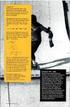 Aanzichten en inhoud vwo wiskunde C, domein G: Vorm en ruimte 1 Verantwoording 2015, SLO (nationaal expertisecentrum leerplanontwikkeling), Enschede Dit lesmateriaal is ontwikkeld in het kader van de nieuwe
Aanzichten en inhoud vwo wiskunde C, domein G: Vorm en ruimte 1 Verantwoording 2015, SLO (nationaal expertisecentrum leerplanontwikkeling), Enschede Dit lesmateriaal is ontwikkeld in het kader van de nieuwe
PSE- Luchtballonnen uit boek Luchtballonnen uit boek
 Luchtballonnen uit boek Benodigdheden: meisje Luchtballonnen Lucht boomstam https://drive.google.com/drive/u/0/folders/10yenuw4gak1efknvncglq1g2ztnp7bn_ 1. Zet het Achtergrondkleur op #bab7b7 2. Open een
Luchtballonnen uit boek Benodigdheden: meisje Luchtballonnen Lucht boomstam https://drive.google.com/drive/u/0/folders/10yenuw4gak1efknvncglq1g2ztnp7bn_ 1. Zet het Achtergrondkleur op #bab7b7 2. Open een
Werkblad Cabri Jr. Rotaties
 Werkblad Cabri Jr. Rotaties Doel Het onderzoeken van de eigenschappen van een rotatie in het platte vlak, in het bijzonder de relatie tussen origineel en beeld. Inleiding Een rotatie is één van de vier
Werkblad Cabri Jr. Rotaties Doel Het onderzoeken van de eigenschappen van een rotatie in het platte vlak, in het bijzonder de relatie tussen origineel en beeld. Inleiding Een rotatie is één van de vier
Stap 1: Ga naar Stap 3: Gebruik de pijltjes om te navigeren tussen de bladzijden.
 Stap 1: Ga naar www.wiskundewereld.be/bzl-ruimtemeetkunde.html Stap 2: Klik rechts op de witte knop. Stap 3: Gebruik de pijltjes om te navigeren tussen de bladzijden. Stap 4: Links zie je waar je je in
Stap 1: Ga naar www.wiskundewereld.be/bzl-ruimtemeetkunde.html Stap 2: Klik rechts op de witte knop. Stap 3: Gebruik de pijltjes om te navigeren tussen de bladzijden. Stap 4: Links zie je waar je je in
Een animatie figuurtje tekenen
 http://psd.tutsplus.com/tutorials/drawing/how-to-create-a-slick-anime-character-inphotoshop/?utm_source=feedburner&utm_medium=email&utm_campaign=feed%3a+psdtuts+%2 8PSDTUTS%29 Een animatie figuurtje tekenen
http://psd.tutsplus.com/tutorials/drawing/how-to-create-a-slick-anime-character-inphotoshop/?utm_source=feedburner&utm_medium=email&utm_campaign=feed%3a+psdtuts+%2 8PSDTUTS%29 Een animatie figuurtje tekenen
Initiatie deel 2 Test selecties
 Test deel 2 Selecties. In deze les gaan we verschillende selectiemogelijkheden uitvoeren, laagstijlen, overvloeimodus, maskers enz.. Het is geen makkelijke les, daarom is het ook onze test, neem er uw
Test deel 2 Selecties. In deze les gaan we verschillende selectiemogelijkheden uitvoeren, laagstijlen, overvloeimodus, maskers enz.. Het is geen makkelijke les, daarom is het ook onze test, neem er uw
1. Exclusief aanvinken
 1. Exclusief aanvinken Hoe maak je meerkeuzevragen met exclusieve selectie? Het bestand 10_exclusiefhoe.ggb toont drie manieren om meerkeuzevragen te maken. 1.1 Aanvinkvakjes (voorlaatste knop) Op de aanvinkvakjes
1. Exclusief aanvinken Hoe maak je meerkeuzevragen met exclusieve selectie? Het bestand 10_exclusiefhoe.ggb toont drie manieren om meerkeuzevragen te maken. 1.1 Aanvinkvakjes (voorlaatste knop) Op de aanvinkvakjes
Les: Egggplant (Ei-plant)
 Anim8or lessen: Ei-plant (egg-plant) Blz 1 Les: Egggplant (Ei-plant) Een Ei-plant bouwen Deze les beschrijft hoe je een ei-plant maakt. Het gebruikt de techniek van blok-bouw, maar start met een vijfhoek,
Anim8or lessen: Ei-plant (egg-plant) Blz 1 Les: Egggplant (Ei-plant) Een Ei-plant bouwen Deze les beschrijft hoe je een ei-plant maakt. Het gebruikt de techniek van blok-bouw, maar start met een vijfhoek,
Hoofdstuk 4: Meetkunde
 Hoofdstuk 4: Meetkunde Wiskunde VMBO 2011/2012 www.lyceo.nl Hoofdstuk 4: Meetkunde Wiskunde 1. Basisvaardigheden 2. Grafieken en formules 3. Algebraïsche verbanden 4. Meetkunde Getallen Assenstelsel Lineair
Hoofdstuk 4: Meetkunde Wiskunde VMBO 2011/2012 www.lyceo.nl Hoofdstuk 4: Meetkunde Wiskunde 1. Basisvaardigheden 2. Grafieken en formules 3. Algebraïsche verbanden 4. Meetkunde Getallen Assenstelsel Lineair
Gelukkig zonnetje - bz 1
 http://vectips.com/tutorials/create-a-happy-sun-character/ Gelukkig zonnetje Deze oefening werd gemaakt en uitgelegd voor Adobe Illustrator CS4. Ik heb geprobeerd de oefening volledig te maken in Photoshop,
http://vectips.com/tutorials/create-a-happy-sun-character/ Gelukkig zonnetje Deze oefening werd gemaakt en uitgelegd voor Adobe Illustrator CS4. Ik heb geprobeerd de oefening volledig te maken in Photoshop,
Hoe maak je een oudere man illustratie in Adobe Illustrator en AD door Nataliya Dolotko
 Hoe maak je een oudere man illustratie in Adobe Illustrator en AD door Nataliya Dolotko Wat je gaat creëren Vandaag zullen we een illustratie van een oudere man maken. We gaan dit doen door enkele geometrische
Hoe maak je een oudere man illustratie in Adobe Illustrator en AD door Nataliya Dolotko Wat je gaat creëren Vandaag zullen we een illustratie van een oudere man maken. We gaan dit doen door enkele geometrische
ASBAK in ALIBRE DESIGN
 ASBAK in ALIBRE DESIGN door Bert Eding en Bas Boetekees september 2010 Klik op Create new part om het werkblad te openen. We laten nu eerst zien hoe we de verschillende zaken op scherm benoemen. Bestudeer
ASBAK in ALIBRE DESIGN door Bert Eding en Bas Boetekees september 2010 Klik op Create new part om het werkblad te openen. We laten nu eerst zien hoe we de verschillende zaken op scherm benoemen. Bestudeer
